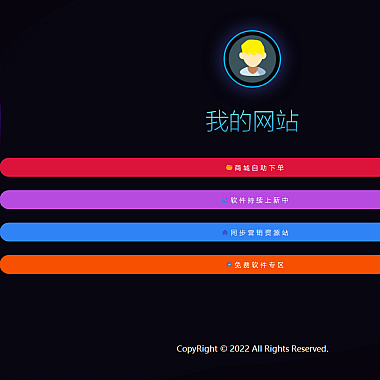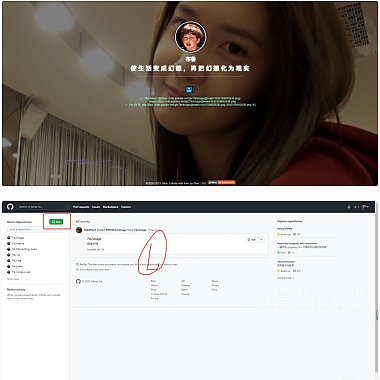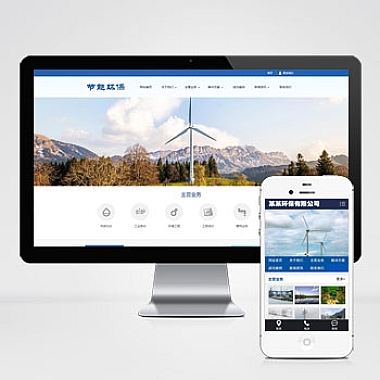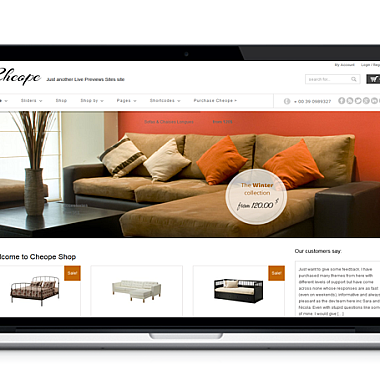mysql安装成功、mysql安装成功后怎么打开
MySQL是一种常用的关系型数据库管理系统,安装并成功配置后,可以通过以下方式打开和使用。
1. 使用命令行方式打开MySQL
通过命令行方式打开MySQL是最常见的方式之一,可以在终端或命令提示符中输入以下命令:
mysql -u 用户名 -p其中,用户名是你在安装MySQL时设置的用户名。输入命令后,系统将提示你输入密码,成功输入密码后,即可进入MySQL命令行界面。
2. 使用可视化工具打开MySQL
除了命令行方式,还可以使用各种可视化工具来打开MySQL。这些工具提供了更直观、易用的界面,方便进行数据库管理和操作。
常见的MySQL可视化工具包括Navicat、MySQL Workbench、phpMyAdmin等。安装并配置好这些工具后,可以通过点击相应的图标或运行对应的可执行文件来打开MySQL。
3. 通过Web浏览器打开phpMyAdmin
如果你安装了phpMyAdmin,可以通过Web浏览器来打开MySQL。在浏览器的地址栏中输入以下地址:
```
```
然后输入用户名和密码,即可进入phpMyAdmin的界面,进行数据库管理和操作。
4. 使用编程语言连接MySQL
除了上述方式,还可以使用各种编程语言来连接MySQL,并通过编写代码来操作数据库。
不同的编程语言有不同的MySQL连接库,例如Java可以使用JDBC,Python可以使用MySQLdb或pymysql,PHP可以使用mysqli等。根据所使用的编程语言和相应的连接库,编写代码来连接MySQL,并进行数据库操作。
5. 使用远程连接方式打开MySQL
如果你的MySQL服务器是在远程主机上安装的,可以通过远程连接方式来打开MySQL。
需要确保远程主机的网络环境和防火墙设置允许远程连接。然后,在本地的MySQL客户端中,使用远程主机的IP地址和端口号,以及用户名和密码,进行连接。
MySQL是一种常用的数据库管理系统,安装成功后可以通过命令行方式、可视化工具、Web浏览器、编程语言连接以及远程连接等多种方式来打开和使用。根据自己的需求和习惯,选择合适的方式来管理和操作MySQL数据库。
(本文地址:https://www.nzw6.com/28945.html)